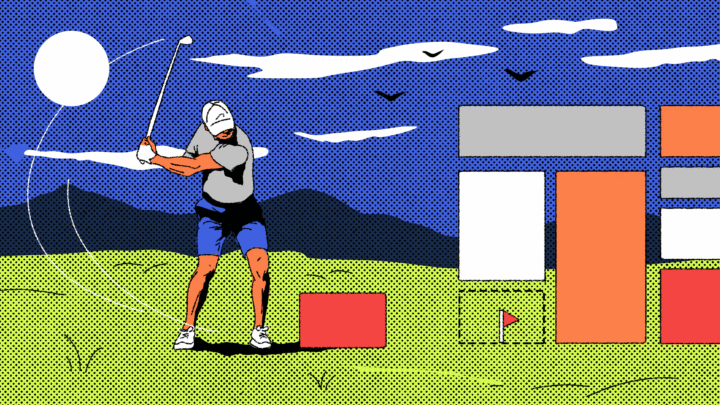Когда-то страницы верстали на таблицах и float. А когда в CSS появились сначала Flexbox, потом и Grid, верстальщики наконец-то выдохнули.
Про Grid мы уже писали, а теперь разберёмся с Flexbox: как он работает, почему это стандарт адаптивной вёрстки и какие трюки с ним должен знать каждый фронтендер.
Что такое Flexbox в CSS?
Flexbox — это современный способ выстраивать и выравнивать элементы внутри контейнера. Он появился как ответ на проблемы старой вёрстки: бесконечные float, clear, костыли с margin и position: absolute, которые приходилось комбинировать ради простейшего выравнивания.
Спецификация Flexbox начала разрабатываться ещё в 2009 году, а стабильной и кроссбраузерной стала ближе к 2016-му. С тех пор флексбокс стал стандартом для большинства макетов.
Главная фишка Flexbox — адаптивность. Элементы могут сами подстраиваться под пространство: сжиматься, растягиваться, переноситься на новую строку.
Основные понятия Flexbox
Чтобы включить Flexbox, достаточно задать родительскому элементу: display: flex; и он становится флекс-контейнером, а его потомки — флекс-элементами. Эти элементы перестают подчиняться стандартной потоковой вёрстке и начинают жить по новым правилам.
Их можно выстраивать в строку или колонку, задавать расстояния между ними, управлять тем, как они растягиваются или сжимаются, и даже менять их порядок — всё через CSS, без изменения HTML-разметки.
Flexbox работает вдоль двух осей:
- Main axis — основная, или главная, ось (по умолчанию горизонтальная, слева направо).
- Cross axis — поперечная ось (перпендикулярная основной).
Примерно так:
Оси в Flexbox динамические. Что будет главной, а что поперечной осью, зависит от того, какой flex-direction вы задали:
- Если
flex-direction: row→ главная ось — горизонтальная, поперечная — вертикальная. - Если
flex-direction: column→ наоборот: главная — вертикаль, поперечная — горизонталь.
Подробнее об этом позже.
Преимущества использования Flexbox перед другими методами вёрстки
Flexbox удобен, когда нужно управлять элементами по одной оси — горизонтальной или вертикальной. Это делает его стандартом для большинства повседневных задач: меню, списки, карточки, формы, шапки, футеры — всё, что нужно просто выстроить в ряд или в колонку.
Сравните с тем, как раньше верстали на float, inline-block и margin: приходилось городить обёртки, следить за clearfix, выравнивать всё вручную. Flexbox решает эти задачи нативно и лаконично, и в итоге мы получаем такие преимущества:
- Простое выравнивание по вертикали и горизонтали.
- Элементы сами подстраиваются под ширину и высоту контейнера.
- Можно менять порядок элементов, не трогая HTML.
- Почти не нужны дополнительные обёртки — меньше разметки, проще поддержка.
А что насчёт Grid? Он нужен, когда макет двухосевой — например, табличная раскладка, галерея, журнал. Но на практике в 80% задач хватает Flexbox — он проще, легче читается, быстрее верстается. Если вы только начинаете — осваивайте Flex в первую очередь.
Как работает display: flex?
Весь CSS построен на разных режимах раскладки, которые называются layout modes. По умолчанию используется так называемый поток документа (Flow layout) — он работает просто: блочные элементы идут сверху вниз, занимая всю ширину, а строчные выстраиваются в одну линию, пока не упрутся в край.
Вот так будут вести себя блочные элементы в обычном контейнере: они идут сверху вниз и занимают всю доступную ширину родителя. Отступы задаются отдельно через margin:
Но когда вы переключаете display на другой режим, то запускаете другой алгоритм раскладки. В нашем случае — Flexbox. Это называется flex formatting context.
Активация flex-контейнера
Как только элемент получает display: flex, то браузер уже не раскладывает его потомков один под другим, как в документе Word. Включается Flexbox и начинает управлять выравниванием, направлением, отступами и порядком.
Родитель становится флекс-контейнером, а его прямые потомки — флекс-элементами, которые подчиняются новому набору правил.
Например:
<div class="flex-container">
<div class="item">1</div>
<div class="item">2</div>
<div class="item">3</div>
<div class="item">4</div>
<div class="item">5</div>
<div class="item">6</div>
</div>
.flex-container {
display: flex;
}Теперь .flex-container — это флекс-контейнер, а шесть <div> внутри — флекс-элементы. Они перестают быть обычными блочными элементами и выстраиваются в одну строку (по умолчанию), при этом мы можем управлять их отступами, выравниванием, переносом, ростом и сжатием.
Flexbox не влияет на все стили страницы, он включается локально на конкретном контейнере. Хотите флекс в одном блоке — включили. Хотите грид в другом — пожалуйста. Главное — понимать, какой режим раскладки вы сейчас активировали.
Разница между flex и inline-flex
По умолчанию флекс-контейнер ведёт себя как блочный элемент: занимает всю ширину строки, начинается с новой строки и отталкивает от себя всё остальное — как привычный <div>. Такое поведение даёт display: flex.
Но если нужно, чтобы контейнер встраивался прямо внутрь текста, не ломая поток и не выталкивая соседей, то используется inline-flex. Внешне он работает как строчный <span>: занимает только нужную ширину, спокойно помещается в одну строчку рядом с другими элементами. При этом внутри остаётся полноценным флекс-контейнером со всеми возможностями выравнивания, распределения и направления.
Например, если вы делаете кнопку, где рядом должны быть иконка и текст — inline-flex идеально подойдёт. Кнопка встанет в строку с другими, но внутри всё красиво выстроится по центру.
Когда что использовать:
flex— когда нужен полноценный блочный макет.inline-flex— когда нужно красиво встроить что-то мелкое внутрь строки, но при этом управлять выравниванием.
Основные свойства flex-контейнера
Мы включили display: flex, и теперь элементы стали вести себя по-новому. Дальше разберёмся, как ими управлять: задать направление, выравнивание и распределение пустого пространства.
Разберём три ключевые группы свойств:
- Направление оси (
flex-direction) — по горизонтали, по вертикали, в обратную сторону. - Выравнивание по главной оси (
justify-content). - Выравнивание по поперечной оси (
align-itemsиalign-content) — по вертикали или в пределах нескольких строк.
Flex-direction: управление направлением элементов
Это свойство определяет, в каком направлении будут выстраиваться флекс-элементы: в строку или в колонку, слева направо или наоборот. У него есть четыре режима:
flex-direction: row; /* по умолчанию — в строку слева направо */
flex-direction: row-reverse; /* в строку справа налево */
flex-direction: column; /* в колонку сверху вниз */
flex-direction: column-reverse; /* в колонку снизу вверх */Выглядит это так:
👉 Главное, что нужно запомнить: flex-direction меняет основную ось (main axis), и все остальные свойства (justify-content, align-items) начинают работать относительно этой оси.
В инструментах разработчика в браузерах есть полезная штука. Если мы выберем флекс-контейнер в «Элементах», то в правом блоке стилей увидим иконку с прямоугольниками с выпадающим меню.
Здесь можно:
- сразу увидеть, в каком направлении построена основная ось;
- менять разные свойства и смотреть, что происходит на странице;
- посмотреть, как меняются оси при переключении с
rowнаcolumn:
Это самый быстрый способ понять, как работает Flexbox не в теории, а в реальности.
justify-content (включая space-between)
Это свойство управляет распределением элементов по основной оси, то есть:
- если
flex-direction: row— элементы выравниваются по горизонтали; - если
flex-direction: column— выравниваются по вертикали.
У этого свойства есть 6 режимов:
/* Элементы прижаты к началу оси (слева или сверху) */
justify-content: flex-start;
/* Элементы прижаты к концу оси (справа или снизу) */
justify-content: flex-end;
/* Все элементы выравниваются по центру оси */
justify-content: center;
/* Первый элемент у начала, последний — у конца, между остальными равные отступы */
justify-content: space-between;
/* Элементы равномерно распределены, но по краям отступы вдвое меньше */
justify-content: space-around;
/* Абсолютно равные отступы между всеми элементами, включая края */
justify-content: space-evenly;Выглядит это так:
Три последних значения — space-between, space-around и space-evenly — могут поначалу вызывать путаницу. В маленьком контейнере они реально выглядят почти одинаково, но если контейнер широкий, различия бросаются в глаза.
space-between— элементы максимально растягиваются по ширине контейнера. Отступы есть только между элементами, а по краям — ноль. Свойство используют в хедерах, навигации, футерах — когда вам нужно два блока по краям и что-то посередине.space-around— отступы есть и между элементами, и снаружи, но внешние — в два раза меньше. Каждый элемент получает одинаковое «поле» вокруг себя. Используют, если нужно немного воздуха между элементами, но не хочется, чтобы они прям прилипали к краям.space-evenly— пространство равномерно распределяется и между элементами, и снаружи. То есть, расстояние между элементами и между элементом и краем одинаковое. Используют в галереях, карточках товаров, списках с равными отступами. Даёт симметрию и баланс, особенно на широком контейнере.
align-items и align-content
Теперь рассмотрим выравнивание перпендикулярно основной оси.
align-itemsуправляет выравниванием флекс-элементов в пределах одной строки/колонки;align-contentработает, когда у вас несколько строк (например, приflex-wrap: wrap) и управляет выравниванием всей группы строк.
align-items — это выравнивание флекс-элементов вдоль поперечной оси (обычно по вертикали), внутри одной линии раскладки. То есть работает в пределах одной «флекс-строки».
align-items: stretch; /* по умолчанию — элементы растягиваются по высоте */
align-items: flex-start; /* прижаты к началу поперечной оси */
align-items: flex-end; /* прижаты к концу */
align-items: center; /* по центру */
align-items: baseline; /* по базовой линии текста */Здесь важно уточнить два нюанса:
stretchне сработает, если у флекс-элемента явно задана высотаheight(илиwidthприflex-direction: column). Растягиваться просто некуда — браузер следует заданному размеру.baselineимеет смысл только при наличии текста и особенно заметен, когда шрифты в элементах различаются по размеру. Если контент одинаковый, визуальной разницы сflex-startпочти не будет.
Дальше рассмотрим align-content — это свойство управляет выравниванием групп флекс-элементов внутри контейнера по поперечной оси.
Оно работает, только если флекс-элементы переносятся на несколько строк (flex-wrap: wrap) и у контейнера задана фиксированная высота или ширина. Можно задать 6 режимов выравнивания:
/* Все строки прижаты к началу поперечной оси (обычно верх) */
align-content: flex-start;
/* Все строки прижаты к концу поперечной оси (обычно низ) */
align-content: flex-end;
/* Строки выровнены по центру поперечной оси */
align-content: center;
/* Первая строка у начала, последняя — у конца, между остальными — равные отступы */
align-content: space-between;
/* Равные отступы между строками, но по краям — в два раза меньше */
align-content: space-around;
/* Строки растянуты, чтобы занять всё пространство */
align-content: stretch;Главное отличие align-content от align-items:
align-itemsработает внутри одной строки — выравнивает сами элементы.align-contentуправляет положением всех строк целиком, как группы.
Свойства flex-элементов
До этого мы рассматривали свойства контейнера — display: flex, flex-direction, justify-content, align-items и т. д. Но у каждого отдельного элемента внутри контейнера тоже есть свои настройки. С их помощью можно управлять:
- ростом или сжатием элементов (
flex-grow,flex-shrink); - размером по умолчанию (
flex-basis); - индивидуальным выравниванием (
align-self); - порядком отображения (
order).
Разберём их по порядку.
flex-grow, flex-shrink и flex-basis
Три свойства — flex-grow, flex-shrink и flex-basis — управляют тем, как флекс-элемент ведёт себя внутри контейнера: будет ли он растягиваться, сжиматься и какой размер будет использоваться в качестве базового.
В большинстве случаев их записывают через сокращённую форму flex, например: flex: 1; Такое сокращение расшифровывается как:
flex-grow: 1;
flex-shrink: 1;
flex-basis: 0;Это значит:
flex-grow: 1— если в контейнере есть свободное место, элемент будет расти, причём в равной доле с другими, у кого тоже grow = 1.flex-shrink: 1— если места не хватает, элемент будет сжиматься, тоже в равной доле.flex-basis: 0— вот тут начинается магия: мы говорим, что начальный размер элемента — 0, и дальше весь расчёт идёт не отwidth, не от контента, а от этого нуля.
Допустим, у нас есть три элемента в контейнере и у всех прописано flex: 1; Сам контейнер шириной 600px. У каждого элемента flex-basis: 0, а flex-grow: 1, поэтому всё доступное пространство делится между ними поровну:
- 600px / 3 = 200px каждому.
А если бы мы написали flex-basis: auto, то начальный размер брался бы из ширины элемента (width или по контенту). И уже после этого, если останется место, оно делилось бы по grow.
Другой пример: у нас есть несколько элементов во флекс-контейнере. И каждому из них мы задали разное значение свойства flex — кто-то растёт в два раза быстрее, кто-то не растёт вообще, а кто-то сжимается, но не меньше определённого минимума.
.item-1 {
flex: 0 1 auto; /* не растёт, но может сжиматься до auto */
}
.item-2 {
flex: 1; /* растёт равномерно, не учитывает начальный размер (0) */
}
.item-3 {
flex: 2; /* растёт в два раза быстрее, чем элемент с flex: 1 */
}
.item-4 {
flex: 1 1 auto; /* растёт, сжимается, начальная ширина — auto */
}
.item-5 {
flex: 0 0 120px; /* фиксированная ширина, не растёт и не сжимается */
}
.item-6 {
flex: auto; /* сокращение для 1 1 auto — растёт, сжимается, начальная ширина по содержимому */
}Когда контейнер расширяется или сужается, элементы автоматически подстраиваются под доступное пространство, сохраняя заданные пропорции:
В реальной жизни чаще всего используют два сценария:
flex: 1— чтобы элементы делили всё пространство поровну, без учёта их контента или ширины;flex: autoилиflex: 1 1 auto— когда нужно, чтобы элементы учитывали свой размер, но всё равно могли адаптироваться.
align-self для индивидуального выравнивания
Если align-items задаёт общее выравнивание по поперечной оси для всех флекс-элементов, то align-self позволяет переопределить это правило для одного конкретного элемента.
Это полезно, когда один блок нужно выровнять иначе, чем остальные. Значения align-self такие же, как у align-items: flex-start, flex-end, center, [/tags]stretch[/tags], baseline.
На примере ниже третий элемент не растягивается по высоте контейнера, а прижимается к нижнему краю — потому что у него явно задано align-self: flex-end. Остальные два следуют общему правилу align-items: stretch.
order: изменение порядка элементов
По умолчанию флекс-элементы располагаются в том порядке, в каком они идут в HTML. Но с помощью свойства order можно изменить визуальный порядок, не трогая саму разметку. Элементы с меньшим значением order идут первыми, с большим — позже. Значение по умолчанию — 0.
Например, у нас есть такой контейнер с тремя элементами:
<div class="flex-container">
<div class="item item-1">1<br><small>order: 2</small></div>
<div class="item item-2">2<br><small>order: 1</small></div>
<div class="item item-3">3<br><small>order: 3</small></div>
</div>Если не прописывать никаких свойств, то элементы будут следовать друг за другом так:
Теперь задаём свойства и переопределяем порядок:
.item-1 {
order: 2;
}
.item-2 {
order: 1;
}
.item-3 {
order: 3;
}Теперь второй элемент (order: 1) окажется первым, затем order: 2, потом order: 3. А в HTML всё осталось без изменений.
Важно учитывать, что скринридеры читают элементы в том порядке, в котором они указаны в HTML, а не в том, как они выглядят на экране.
Поэтому свойство order хорошо использовать для визуальных перестановок, когда порядок не важен с точки зрения логики (например, для карточек товаров). А если порядок важен — лучше перестроить HTML или использовать aria-атрибуты, чтобы пояснить структуру.
Полезный блок со скидкой
Если вам интересно разбираться со смартфонами, компьютерами и прочими гаджетами и вы хотите научиться создавать софт под них с нуля или тестировать то, что сделали другие, — держите промокод Практикума на любой платный курс: KOD (можно просто на него нажать). Он даст скидку при покупке и позволит сэкономить на обучении.
Бесплатные курсы в Практикуме тоже есть — по всем специальностям и направлениям, начать можно в любой момент, карту привязывать не нужно, если что.
Практическое применение Flexbox
Мы разобрались, как работает Flexbox, теперь пора перейти к самому интересному. Ниже рассмотрим несколько типичных ситуаций, которые постоянно встречаются в интерфейсах.
Создание адаптивных навигационных меню
Когда нужно разместить пункты меню в одну строку, а при уменьшении экрана — аккуратно сжать, перекинуть на новую строку или выстроить в столбик, флекс становится незаменим.
Например, мы хотим сверстать адаптивное меню для журнала:
На десктопе у нас будет красивая строка с отступами. На мобилке — меню станет вертикальным списком (в стиле бургер-меню). Такой подход можно реализовать через медиазапросы:
.menu {
/* Строим флекс-контейнер */
display: flex;
/* По умолчанию располагаем в строку */
flex-direction: row;
/* Разрешаем перенос */
flex-wrap: wrap;
/* Центрируем по горизонтали */
justify-content: center;
/* Отступы между пунктами */
gap: 24px;
padding: 16px 32px;
background-color: #1b2b4c;
border-radius: 9999px;
list-style: none;
color: white;
}
/* Адаптив: при ширине экрана до 600px переключаемся в колонку */
@media (max-width: 600px) {
.menu {
flex-direction: column;
gap: 12px;
/* Меняем радиус, чтобы фон выглядел нормально */
border-radius: 24px;
/* Растягиваем элементы по ширине */
align-items: stretch;
padding-right: 1em;
}
}Если вы добавляете кнопку бургер-меню и хотите, чтобы меню появлялось и скрывалось, — это уже следующий уровень с JavaScript. Но для базовой адаптивной вёрстки достаточно медиазапросов и flex-direction: column.
Вёрстка карточек товаров
Карточки товаров (статей, услуг или чего угодно) — классический пример применения flex. При этом сам родительский контейнер может не быть флекс-контейнером — достаточно, чтобы внутри каждой карточки была своя flex-структура. Это позволяет удобно выравнивать текст, иконки, теги и другие элементы по вертикали и горизонтали, задавать отступы и управлять порядком блоков.
Например, карточка для статьи — это компактный элемент с чёткой структурой: заголовок, краткое описание и список тегов. Чтобы всё выглядело аккуратно и адаптивно, сделаем такую разметку:
<div class="card">
<div class="card-content">
<h3>Можно ли программировать на телефоне?</h3>
<p class="desc">Как ни странно, можно</p>
<div class="tags">
<span class="tag">easy</span>
<span class="tag">это как</span>
</div>
</div>
</div>Карточка состоит из нескольких элементов:
- Вся карточка обёрнута в
div.card:здесь мы задаём общий фон, скругления, отступы. - Внутри блока
card-contentмы включим flex и выстроим контент в колонку. - Заголовок (h3) и описание (p) — это блочные элементы, им не нужны обёртки.
- А вот теги — это короткие фрагменты текста, поэтому используем строчный элемент
span. Они идут внутри блочного элементаdiv.tags, который мы сделаем флекс-контейнером сgap, чтобы настроить отступы между тегами.
Теперь задаём стили, чтобы карточка выглядела опрятно и адаптивно:
/* Обёртка карточки */
.card {
/* Светло-серый фон */
background: #f1f1f1;
/* Внутренние отступы */
padding: 24px;
/* Скруглённые углы */
border-radius: 24px;
/* Ограничиваем максимальную ширину */
max-width: 320px;
}
/* Содержимое карточки */
.card-content {
/* Включаем флекс-контейнер */
display: flex;
/* Располагаем элементы в столбик */
flex-direction: column;
/* Пространство распределяется равномерно */
justify-content: space-between;
/* Контейнер растягивается по высоте */
height: 100%;
/* Отступы между дочерними элементами */
gap: 16px;
}
/* Контейнер для тегов */
.tags {
/* Включаем флекс */
display: flex;
/* Отступы между тегами */
gap: 12px;
/* Разрешаем перенос тегов на новую строку */
flex-wrap: wrap;
}
.tag {
/* Тёмный фон */
background: #1b2b4c;
/* Белый текст */
color: #fff;
/* Отступы внутри тега */
padding: 4px 12px;
/* Скругление */
border-radius: 9999px;
/* Размер текста */
font-size: 14px;
}В результате получается так:
Если мы откроем инструменты разработчика, то в инспекторе будет видно, какие элементы — это флекс-контейнеры. В HTML-разметке рядом с ними появляется кнопка flex. Если её нажать, то в вёрстке увидим направляющие линии, которые помогают понять поведение элементов внутри контейнера.
Центрирование элементов по вертикали и горизонтали
Один из главных мемов с фронтендерских собеседований: «Как отцентрировать элемент?»
Flexbox очень упрощает то, что раньше приходилось делать через костыли, таблицы или абсолютное позиционирование. Теперь это делается буквально в пару строк:
.container {
/* Включаем флекс-контейнер */
display: flex;
/* Вырыванием по горизонтали */
justify-content: center;
/* Вырыванием по вертикали */
align-items: center;
height: 300px;
background: #1b2b4c;
border-radius: 16px;
color: white;
}
<div class="container">
Центр
</div>Полезные техники и свойства
Теперь разберёмся с приёмами, которые делают вёрстку удобной, гибкой и адаптивной. Это базовые штуки, которые важно знать, чтобы уверенно использовать Flexbox в реальных проектах.
Использование flex-wrap для переноса элементов
По умолчанию flex-wrap стоит в значении nowrap — то есть все элементы пытаются уместиться в одну строку. Это может привести к «сплющиванию» элементов при уменьшении экрана. Особенно плохо это выглядит в навигационных меню, списках тегов или карточках.
Чтобы разрешить перенос на следующую строку, просто указываем flex-wrap: wrap.
Например, у нас есть контейнер с тегами:
<div class="tag-list">
<span class="tag">JavaScript</span>
<span class="tag">CSS</span>
<span class="tag">Frontend</span>
<span class="tag">Adaptive</span>
<span class="tag">UI/UX</span>
<span class="tag">Производительность</span>
</div>Чтобы они не наползали друг на друга, задаём им такие стили:
/* Контейнер для тегов */
.tag-list {
/* Флекс + перенос */
display: flex;
flex-wrap: wrap;
gap: 12px;
}
/* Стиль тега */
.tag {
background-color: #1b2b4c;
color: white;
padding: 4px 12px;
border-radius: 9999px;
font-size: 14px;
}Теперь при уменьшении размера экрана теги будут переноситься на другую строку:
Работа с flex-gap (современная альтернатива margin)
Раньше, чтобы расставить отступы между флекс-элементами, нужно было мучиться с margin: margin-right, margin-bottom, потом обнулять значение у последнего. А если элементы переносились на другую строку — всё ломалось.
Теперь есть нормальный способ — свойство gap. Он работает прямо в flex и задаёт расстояние между элементами по горизонтали и вертикали.
Например, у нас есть группа кнопок во флекс-контейнере:
<div class="btn-group">
<button>Лайк</button>
<button>Шер</button>
<button>Подписка</button>
</div>Задаём стили:
/* Группа кнопок */
.btn-group {
/* Включаем флекс */
display: flex;
/* Расстояние между кнопками */
gap: 12px;
}В одну строчку мы добились равного расстояния между кнопками:
А если нужно управлять отступами отдельно по горизонтали и вертикали, можно напрямую прописывать column-gap и row-gap. Например, column-gap: 20px задаст горизонтальный интервал между элементами, расположенными в колонках — даже если это флекс-контейнер с переносом.
Оптимальные сочетания свойств
Flexbox хорош тем, что из нескольких свойств можно собрать универсальные шаблоны для вёрстки блоков. Ниже разберём наиболее полезные комбинации, которые стоит запомнить: они встречаются почти в каждом проекте.
Выравнивание по центру экрана
.centered {
display: flex;
justify-content: center;
align-items: center;
min-height: 60vh;
}Удобный способ, чтобы разместить контент строго по центру экрана. Часто используется для экранов «пусто/загрузки» или в лендингах, чтобы подчеркнуть главный блок.
Хедер с кнопкой справа
<header class="header">
<a class="logo">Brand</a>
<nav>...</nav>
<div class="header__spacer"></div>
<button>Войти</button>
</header>
.header {
display: flex;
align-items: center;
gap: 12px;
}
.header__spacer {
/* Отправляет кнопку вправо */
margin-left: auto;
}Стандартный вариант: логотип слева, навигация рядом, а кнопка «Войти» уезжает вправо. Хитрость в использовании «пустого» блока-распорки с margin-left: auto. Такой паттерн отлично масштабируется: можно добавить и бургер-меню, и иконки, и переключатели языка — margin-left: auto всегда толкает блок к правому краю.
Ряд карточек, которые красиво переносятся
.cards {
display: flex;
flex-wrap: wrap;
gap: 20px;
}
.card {
/* Примерно 3–4 в ряд, на мобилках по одной */
flex: 1 1 280px;
}Карточки занимают от 280 пикселей и равномерно растягиваются, чтобы в ряд влезло несколько штук. При уменьшении экрана они сами переносятся и становятся по одной. Работает на любом разрешении.
Вообще, профессиональные верстальщики редко набирают всё с нуля. Вместо этого они:
- используют сниппеты (шаблоны кода) в редакторе — например, flexwrap → автозаполняется
display: flex;flex-wrap: wrap; - создают свои фрагменты для часто используемых конструкций (.container-center, .card, .btn);
- подключают плагины для быстрой выставки готовых структур.
Это позволяет за секунду создать рабочий шаблон и сосредоточиться на содержимом и дизайне, а не на рутине. Особенно удобно, когда часто нужно писать адаптивные сетки, карточки или компоненты меню.
Частые проблемы и их решения
Если флекс ведёт себя странно — не паникуйте. Откройте devtools, выделите нужный элемент и посмотрите, как считаются размеры и какие свойства применяются. Дальше разберём самые распространённые проблемы.
Почему не работают flex-свойства?
Если элементы в флекс-контейнере не растягиваются, не сжимаются или ведут себя не так, как задумано, то, скорее всего, дело в свойствах flex-grow, flex-shrink и flex-basis. Именно они управляют тем, как элемент занимает пространство.
Например, у нас есть карточки, где мы явно прописываем ширину в 300px:
.card {
flex: 1 1 300px;
}На первый взгляд кажется, что ширина будет строго 300px. Но на деле карточки могут и растягиваться, и сжиматься. Почему?
Потому что 300px здесь — это базовая (начальная) ширина (flex-basis), а единицы в flex-grow и flex-shrink говорят: «можно адаптироваться под доступное пространство». Поэтому элемент будет вести себя гибко, а не держать точную ширину.
Чтобы задать жёсткую ширину, нужно отключить гибкость так:
.card {
flex: 0 0 300px;
}Нулевые параметры запрещают рост и сжатие, 300px задаёт жёсткую ширину, как будто вы написали width: 300px.
Свойства flex часто вызывают путаницу, особенно если писать их в сокращённой форме. Лучший способ разобраться — открыть инструменты разработчика и понаблюдать, как меняется размер и поведение элементов при разных значениях.
Неожиданное растягивание по высоте
По умолчанию у align-items стоит режим stretch, и все флекс-элементы вытягиваются по высоте контейнера. Это не баг, а фича. Если нужно, чтобы высота считалась по контенту, явно укажите:
.container {
align-items: flex-start; /* или center */
}Так каждый блок будет занимать столько места, сколько ему реально нужно.
Как избежать «схлопывания» контейнера
Иногда бывает, что контейнер как будто «пропадает» — у него нет видимой высоты, хотя внутри есть содержимое. В инспекторе браузера контейнер отображается как тонкая полоска.
Например, у нас есть серый .container, в котором располагается синий блок .box, но видим только верхнюю границу родительского контейнера:
Это называется «схлопывание по высоте». Оно происходит, когда контейнер не получает высоту от вложенных элементов. Чаще всего это случается, если:
- Внутри находятся блоки с
position: absolute— они выпадают из потока, и родитель их не учитывает. - Вложенные элементы используют
float, и без дополнительной обёртки не передают высоту родителю. - Внутри просто нет контента или он имеет нулевую высоту.
В нашем случае дочерний элемент .box абсолютно спозиционирован. Он выпадает из потока, и родитель .container не получает от него высоту. Чтобы пофиксить это, можно сделать так:
- Добавить контейнеру
min-height, если знаете, сколько примерно нужно:
.container {
min-height: 120px;
}- Проверить позиционирование вложенных элементов. Если они абсолютно спозиционированы, родитель их «не видит». Возможно, стоит изменить логику отображения элементов.
- Проверить, что хотя бы один элемент внутри имеет явную высоту или контент, который её задаёт.
Совет для отладки: временно добавьте рамку (border) или фоновый цвет, чтобы убедиться, где именно находится контейнер и есть ли у него высота. Это поможет быстрее отследить проблему.
Совместимость с браузерами и префиксы
Flexbox поддерживается в большинстве современных браузеров:
Вендорные префиксы (-webkit-, -ms-) сегодня почти не требуется добавлять вручную. Если вы используете автопрефиксер (например, через PostCSS), то нужные префиксы подставятся автоматически.
Но если вы разрабатываете под Smart TV, старые android-браузеры или корпоративные устройства, где могут встречаться древние версии WebKit или IE, — стоит проверить актуальность поддержки на caniuse.com.
Если вы хотите убедиться, что флекс-раскладка применится только там, где это точно поддерживается, используйте конструкцию @supports:
@supports (display: flex) {
.container {
display: flex;
}
}Это называется feature query, так мы говорим браузеру: «Применяй эти стили, только если ты точно умеешь работать с display: flex». Такой подход особенно полезен, если вы подключаете запасной макет для старых браузеров и хотите избежать конфликтов.
Бонус для читателей
Если вам интересно погрузиться в мир ИТ и при этом немного сэкономить, держите наш промокод на курсы Практикума. Он даст вам скидку при оплате, поможет с льготной ипотекой и даст безлимит на маркетплейсах. Ладно, окей, это просто скидка, без остального, но хорошая.